Bağlı program ve tedavi tipine göre form bilgilerini girebilirsiniz.
Girdiğiniz bilgiler, tarama veya CAD programları üzerinde çalışmak ve sipariş vermek için temel bilgiler olarak kullanılacaktır.
Form Bilgilerini Case Box'a Kaydetme
Form Sekmesine Girin
- Tedavi bilgilerini dişlere göre mi yoksa arklara göre mi gireceğinizi seçin.
- Türü - Yöntemi - Malzemeyi - Tonu seçin.
- Bilgileri yanlış girdiyseniz, tekrar seçmek için geri dönebilirsiniz.
- Seçilen bilgiler otomatik olarak sipariş listesine kaydedilir.
- Kaydınızı kaydetmek için "Kaydet"i tıklayın.
Form Bilgilerini Work Box'a Kaydetme
Form Sekmesine Girin
- Kullanmak istediğiniz tarama programını seçin.
- Tarama stratejinizi tanımlayacak belirtecek şu seçeneklerden birini seçin: Dişler/Flexible Multi-Die/Multi-Die.
- Yöntemler, seçilen tarama programına bağlı olarak farklılık gösterebilir.
Medit Scan for Clinics Medit Scan for Labs Diş O O Ark O O Flexible Multi-Die X O Multi-Die X O - Tarama işlemi için diş, ark veya day numaralarını seçin.
- Türü - Yöntemi - Malzemeyi - Tonu seçin.
- Bilgileri yanlış girdiyseniz, tekrar seçmek için geri dönebilirsiniz.
- Seçilen bilgiler otomatik olarak listeye kaydedilir.
- Kaydınızı kaydetmek için "Kaydet"i tıklayın.
Dişleri Köprüye Bağlama
Aynı malzeme birden çok komşu dişe uygulandığında birden çok dişi bir köprüye bağlayabilirsiniz. Birleştirmek veya bağlantısını kesmek için seçilen dişlerin yanındaki köprü simgesine tıklayın.
| Köprü ayarlamadan önce | Köprü ayarladıktan sonra |
|---|---|
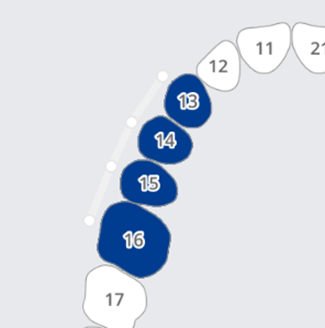 | 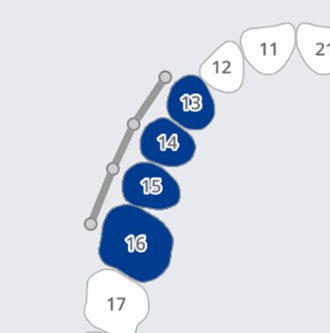 |
Tarama Seçeneklerini Ayarlama
Üzerinde çalıştığınız programa bağlı olarak çeşitli tarama seçenekleri sunulur.
Seçilen tarama seçenekleri her bir tarama programına aktarılır.
Medit Scan for Labs
Genel seçenekler
 | Komşu Dişler | Preparasyonu yapılmış dişleri ve komşu dişleri işaretleyin ve bu bilgileri tarama programına aktarın. |
 | Antagonist | Antagonisti otomatik olarak işaretler ve bu bilgiyi tarama programına aktarır. |
 | Artikülatör | Tarama programında artikülatörü seçmek için seçenekleri görüntüleyin. |
 | Hareket İşaretçisi | Tarama programında "Çene Hareketi" tarama stratejisinin kullanılmasına izin verir. |
Dişlere göre seçenekler
 | Tarama Gövdesi | Tarama programında tarama gövdelerini taramak için bir strateji belirlemeye izin verir. |
 | Pre-Op Taraması | Tarama programında bir pre-op modeli taramak için bir strateji belirlemeye izin verir. |
 | Wax-Up Taraması | Tarama programında wax-upların taranması için bir strateji belirlemeye izin verir. |
Favorilere Ekleme
Bir ürünü favori olarak kaydederek hızlıca seçebilirsiniz.
Kayıtlı favoriler listesi şablon olarak yönetilir ve dışa aktarma ve içe aktarma özellikleri aracılığıyla paylaşılabilir.
Favorilere Ekle
- Diş numarasını seçin.
- Türü - Yöntemi - Malzemeyi - Tonu seçin.
- Tür – Yöntem – Materyal – Ton, hepsi seçilmese bile favori olarak kaydedilebilir.
- "Yıldız" simgesini tıklayın.

- Diş numarası hariç, seçilen parametrelerin bir kombinasyonu, favori arama listenizde listelenir.
Favori Şablonları Yönetme
Farklı şablon türlerini kaydedebilir, yönetebilir ve paylaşabilirsiniz.
| Ekle | Yeni bir şablon ekleyin. |
| Yeniden İsimlendir | Mevcut şablonu yeniden adlandırın. |
| Sil | Mevcut şablonu silin. |
| Dışa Aktar | Mevcut şablonu bir dosyaya aktarın. |
| İçe Aktar | Bir şablon dosyasını içe aktarın. |